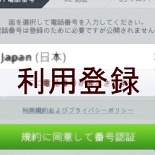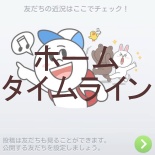バージョン6.4.0以降のLINEで実装された新機能「ピン機能」が結構便利です。
ピン機能は特定のトーグループをトーク一覧の上部に固定する事が出来る機能で、よくやり取りする相手やグループを設定しておく事で、トーク一覧から相手を探す事無くスムーズにトーク画面に移動する事ができます。
通常だと新着トーク準に上からソートされますが、そのソートを無視して常に上部に固定出来るという事です。
早速使い方をチェックしていきましょう。
ピン機能の設定方法
2017年1月時点でピン機能はiPhone版LINEにのみ対応しています。
Androidの場合も疑似的に同様の事が出来るので、そちらは後ほど紹介します。
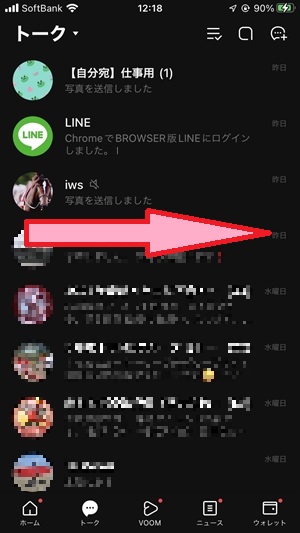
トーク一覧画面で上部に固定したいトークグループを左から右にスワイプします。
今回はプレイステーションの公式アカウントを固定してみようと思います。
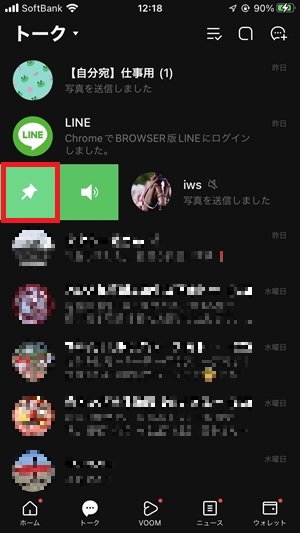
すると、ピンマークのメニューが登場するのでこれをタップします。
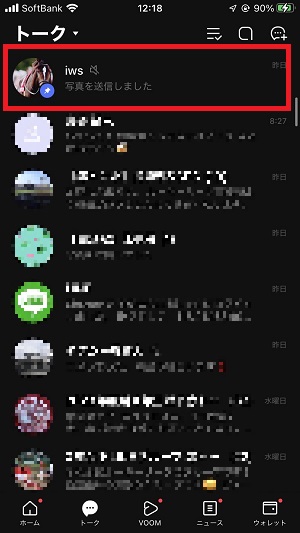
これでトーク一覧上部に固定する事ができました。
他のトークで新着メッセージが到着しても、ピン設定したトークグループが優先され一番上に表示されます。
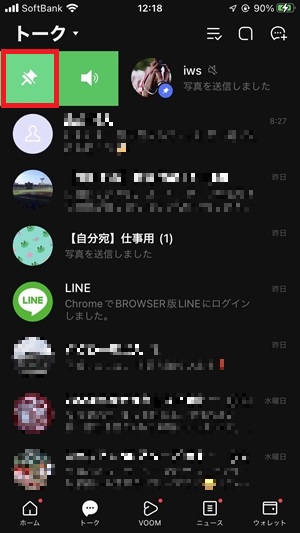
解除したい場合は、再度左から右にスワイプして、もう一度ピンマークをタップすればOKです。

ピン機能を設定したトークグループは右下にピンマークが表示されるので一目瞭然です。

ちなみに複数のトークグループをピンで設定した場合は、従来通り最新のメッセージ準に表示されます。
[Adsense]
Android版でも画面上部に固定する方法
2017年1月現在、アンドロイド版ではピン機能に対応していませんが、疑似的に再現する事は可能です。
お気に入り機能を利用して、トークリストの並び順をお気に入り順に変更するという方法を紹介していきます。

友だち一覧からトークリスト上位に表示させたい人やグループを探し、タップします。
今回は「羽生田哲夫」を上位表示させようと思います。

するとこちらのようにプロフィール情報が表示されるので、グレーの星マークをタップしましょう。

緑色になればお気に入り登録完了です。
これで準備完了。
※これだけでは上位表示はされません。
[Adsense]

次にトーク一覧のメニュー(右上)をタップし「トークをソート」を選択します。

トーク一覧の並び順ソートを変更する事が出来るので、「お気に入り」に変更しましょう。

すると先ほど選択した「羽生田哲夫」最上段に表示されました。

これで、お気に入り登録していないトークグループからチャットが届いても、羽生田が一番上に表示されます。
※お気に入りを複数登録した場合は従来通りトークの新着順に表示されます。
まとめ
iPhoneとAndroidで勝手は違いますが、どちらでも特定の人やトークグループをトーク一覧の上位に固定する事が出来ました。
よくやり取りする人を設定しておくと、メッセージを送信したい時にいちいち探す手間が省けて便利です。
iPhone・Android共にLINEのバージョンを最新版にしていないと設定できないので、しっかいとアップで^としてから設定してみてください。
合わせて読みたいLINEの便利技
- 相手に”既読”をつけないでメッセージを読む方法
- 「グループ」と「複数人トーク」の違いまとめ
- 【Android】友だちにブロックされているか確認する方法
- 【iPhone】友だちにブロックされているか確認する方法